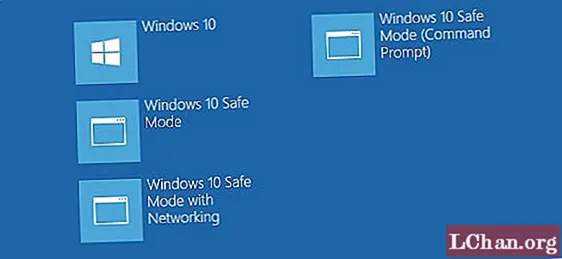
Sisu
- 1. osa: Kuidas Acer sülearvuti parooli murda Windows 10/8/7
- 1. Sisseehitatud administraatori kasutamine
- 2. Windowsi paroolitaastetööriista (PassFab 4WinKey) kasutamine
- 3. Käsuviiba kasutamine
- Lisanõuanded: toimetaja valik Acer sülearvuti parooli lõhestamiseks
- Järeldus
Acer sülearvuti parooli unustamine on üsna tüütu, eriti kui sellel on kõik teie väärtuslikud andmed. Õnneks on parooli lõhkumiseks ja kõigile neile olulistele failidele juurdepääsemiseks viise. Kuigi see võib tunduda vale, pole Windowsi parooli lõhkumine keeruline ülesanne.
Tänases artiklis oleme selgitamiseks kokku pannud lühikese juhendi kuidas murda Acer sülearvuti parooli. Nii et kui olete oma sülearvutist lukustatud, jätkake lugemist, aitab järgmine juhend parooli lahti murda ja sülearvuti koheselt avada.
1. osa: Kuidas Acer sülearvuti parooli murda Windows 10/8/7
1. Sisseehitatud administraatori kasutamine
Windowsil on sisseehitatud administraatori konto, mis on vaikimisi keelatud. Kuid paljud kasutajad lubavad lõpuks ka selle konto. Kui olete lubanud ka sisseehitatud administraatori konto, võib see osutuda kasulikuks teie Acer sülearvuti avamisel.
1. samm: käivitage sülearvuti turvarežiimis. Selleks taaskäivitage arvuti ja vajutage pikalt klahvi "F8". Kui teie ekraanile ilmuvad täpsemad alglaadimisvalikud, valige käsk "Turvarežiim".

2. samm: sülearvutisse sisselogimiseks valige konto "Administraator".
3. samm: avage nüüd juhtpaneel ja lähtestage unustatud parool, puudutades nuppu "Halda teist kontot".

4. samm: taaskäivitage süsteem tavapäraselt ja sisestage oma süsteemi avamiseks uus parool.
2. Windowsi paroolitaastetööriista (PassFab 4WinKey) kasutamine
Acer sülearvuti parooli purustamiseks võite kasutada ka kolmanda osapoole tööriista nagu PassFab 4WinKey. See on üks mugavamaid parooli taastamise tööriistu, mis aitab teil nii kohalike kui administraatorikontode paroole eemaldada või lähtestada.
Pole tähtis, millist Windowsi versiooni kasutate, PassFab 4WinKey aitab teil sülearvuti koheselt avada, lähtestades parooli või eemaldades selle.
1. samm: installige tööriist oma ametlikult veebisaidilt üle arvuti, millele saate praegu juurde pääseda. Vahepeal ühendage tühi USB-mälupulk arvutisse ja käivitage tööriist.

2. samm: nüüd valige tarkvaraakna kohal valik "USB-mäluseade" ja puudutage nuppu "Järgmine" ja kinnitage oma toimingud. Kui see on tehtud, hakkab tarkvara seejärel parooli lähtestamise ketast looma.

3. samm: pärast lõpetamist ühendage praegusest arvutist USB-draiv ja ühendage see lukustatud Acer sülearvutiga. Taaskäivitage nüüd Acer sülearvuti ja vajutage selle käivitamismenüüsse käivitamiseks klahvi "F12 / Esc". Seejärel peate navigeerima ja alglaadimiskandjaks valima "USB-seade".

4. samm: seejärel käivitatakse teie ekraanil PassFab 4Winkey ja peate valima operatsioonisüsteemi, millel on kasutajakonto, kuhu soovite sisse murda. Vajutage pärast "Järgmine".

5. samm: teil on nüüd selles konkreetses operatsioonisüsteemis saadaval terve loend kasutajakontosid. Valige soovitud kasutajakonto, kuhu soovite sisse murda, ja seejärel valige suvand "Eemalda konto parool", millele järgneb "Järgmine".

6. samm: lühikese aja jooksul teavitatakse teid parooli eemaldamisest. Acer sülearvuti taaskäivitamiseks vajutage nuppu "Taaskäivita" ja kõik on valmis.
3. Käsuviiba kasutamine
Windowsi parooli murdmiseks käsuviiba kasutamine on aeganõudev, kuid samas tõhus meetod. Kõigepealt vajate Windowsi installikandjat (CD või USB), et parool käsurea kaudu lahti murda.
1. samm: ühendage Windowsi installi USB oma Acer sülearvutiga ja laske sülearvutil sellest käivituda.

2. samm: kui Windows on edukalt käivitunud, vajutage käsuviiba käivitamiseks klahvi "Shift + F10". Nüüd käivitage käsuviiba aknas järgmised käsud.
- teisaldage d: windows system32 utilman.exe d:
- koopia d: windows system32 cmd.exe d: windows system32 utilman.exe
Märkus: vajutage iga käsu järel kindlasti sisestusklahvi.
3. samm: eemaldage USB-seade ja käivitage süsteemi taaskäivitamiseks käsk "wpeutil reboot".

4. samm: nüüd puudutage käsuviiba käivitamiseks nuppu "Utility Manager". Kui käsuviiba akent ei käivitu, olete kõige tõenäolisemalt teinud ülaltoodud kolme käsu täitmisel mõned vead.
5. samm: kohaliku administraatori parooli lähtestamiseks käivitage käsk "Net User". Uue administraatori konto lisamiseks peate uuesti kordama käsku "Net User" (vt allolevat pilti).

Samm 6: Siinkohal sisestage Windowsi installi USB-draiv uuesti ja taaskäivitage süsteem. Laske süsteem uuesti installikandjalt käivitada.
7. samm: käsuviiba käivitamiseks vajutage klahvi "Shift + F10". Sisestage järgmine käsk ja vajutage sisestusklahvi.
- koopia d: utilman.exe d: windows system32 utilman.exe
8. samm: utiliidihalduri taastamiseks tippige nüüd „Jah”.

8. samm: sulgege käsuviip ja taaskäivitage süsteem tavapäraselt. Sisselogimisaknas märkate siin loetletud uut administraatori kontot. Kasutage seda kontot arvuti avamiseks.

Nii saab Acer sülearvuti parooli käsurea abil murda.
Lisanõuanded: toimetaja valik Acer sülearvuti parooli lõhestamiseks
Muidugi on käsuviiba ja sisseehitatud administraatori konto kasutamine tõhus viis Acer sülearvuti parooli lõhkumiseks. Mõlemad meetodid on aga aeganõudvad ja ülimalt kirevad. Lisaks ei saa te administraatori kontot kasutada, kui see pole teie süsteemis juba lubatud.
Seetõttu on Windowsi süsteemi avamiseks kõige mugavam ja kiireim viis lähtestusketta Parooli lähtestamine kasutamine. Parooli lähtestamise kettaga Windowsi süsteemis parooli rikkumine võtab vaid paar minutit.
Kui teil pole parooli lähtestamise ketast, saate uue luua Windowsi parooli taastamise tööriista abil. Tööriistaga on kaasas vaikimisi ISO-pildifail ja see loob automaatselt käivitatava parooli lähtestamise ketta. Seejärel saate selle ketta abil lukustatud sülearvuti koheselt avada.
Järeldus
See lõpetab meie juhendi selle kohta, kuidas kõvakettale Acer sülearvuti parooli murda. Kui olete ka sisselogimisaknas kinni jäänud, kasutage ülalnimetatud meetodeid ja rikkuge oma Acer sülearvuti parool.



